Mudanças entre as edições de "Configuração e vídeo conferência"
(Criou página com '== OBJETIVO == Orientar usuário a realizar uma videoconferência utilizando o Skype, bem como utilizar suas funcionalidades. == APLICAÇÃO == Este documento se aplica as...') |
(→ANEXOS) |
||
| (8 revisões intermediárias pelo mesmo usuário não estão sendo mostradas) | |||
| Linha 22: | Linha 22: | ||
# Selecionar o contato existente em sua lista de contatos. | # Selecionar o contato existente em sua lista de contatos. | ||
## Caso o contato não esteja na lista, Clicar no menu Contatos/ Adicionar Contatos/ Buscar no Diretório do Skype... | ## Caso o contato não esteja na lista, Clicar no menu Contatos/ Adicionar Contatos/ Buscar no Diretório do Skype... | ||
| − | <center>[[ | + | <center>[[Arquivo:Skype001.png|500px|Relacionando contato|link=]]</center> |
| Linha 28: | Linha 28: | ||
# Selecionar o contato a ser chamado; | # Selecionar o contato a ser chamado; | ||
# Clicar no menu Chamada / Ligar / Skype; | # Clicar no menu Chamada / Ligar / Skype; | ||
| + | <center>[[Arquivo:Skype002.png|500px|Relacionando contato|link=]]</center> | ||
=== Enviar arquivos === | === Enviar arquivos === | ||
# Clicar no Botão “+” e posteriormente clicar na opção “Enviar arquivos...” | # Clicar no Botão “+” e posteriormente clicar na opção “Enviar arquivos...” | ||
| + | <center>[[Arquivo:Skype003.png|500px|Enviando arquivos|link=]]</center> | ||
# Selecionar o arquivo a ser enviado e clicar em “Abrir” | # Selecionar o arquivo a ser enviado e clicar em “Abrir” | ||
| + | <center>[[Arquivo:Skype004.png|500px|Selecionar arquivos|link=]]</center> | ||
=== Enviar Contatos === | === Enviar Contatos === | ||
# Clicar no Botão “+” e posteriormente clicar na opção “Enviar contatos...” | # Clicar no Botão “+” e posteriormente clicar na opção “Enviar contatos...” | ||
| + | <center>[[Arquivo:Skype005.png|500px|Selecionar enviar contatos|link=]]</center> | ||
# Selecionar o contato a ser enviado e clicar em “Enviar” | # Selecionar o contato a ser enviado e clicar em “Enviar” | ||
| + | <center>[[Arquivo:Skype006.png|500px|Enviar contato|link=]]</center> | ||
=== Compartilhar Telas === | === Compartilhar Telas === | ||
# Clicar no Botão “+” e posteriormente clicar na opção “Compartilhar telas...” | # Clicar no Botão “+” e posteriormente clicar na opção “Compartilhar telas...” | ||
| + | <center>[[Arquivo:Skype007.png|500px|Compartilhar telas|link=]]</center> | ||
=== Adicionar Pessoas à conversa === | === Adicionar Pessoas à conversa === | ||
# Clicar no Botão “+” e posteriormente clicar na opção “Adicionar pessoas a esta chamada...” | # Clicar no Botão “+” e posteriormente clicar na opção “Adicionar pessoas a esta chamada...” | ||
| − | + | <center>[[Arquivo:Skype008.png|500px|Adicionar pessoa|link=]]</center> | |
| + | |||
=== Mostrar Chat === | === Mostrar Chat === | ||
# Clicar no botão destacado na imagem abaixo. | # Clicar no botão destacado na imagem abaixo. | ||
| − | + | <center>[[Arquivo:Skype009.png|500px|Mostrar chat|link=]]</center> | |
| + | |||
=== Finalizar chamada === | === Finalizar chamada === | ||
# Clicar no botão destacado na imagem abaixo. | # Clicar no botão destacado na imagem abaixo. | ||
| − | + | <center>[[Arquivo:Skype010.png|500px|Finalizar chamada|link=]]</center> | |
== ANEXOS == | == ANEXOS == | ||
| Linha 54: | Linha 62: | ||
Não se aplica. | Não se aplica. | ||
| − | == | + | {{Credito|criador=[[Albeny Avelino]] - 2015|revisor=|aprovador=}} |
| + | |||
| + | |||
| + | [[Category:Tecnologia da Informação]] | ||
Edição atual tal como às 18h32min de 3 de junho de 2016
Índice
OBJETIVO
Orientar usuário a realizar uma videoconferência utilizando o Skype, bem como utilizar suas funcionalidades.
APLICAÇÃO
Este documento se aplica as Gerências, Diretorias e Superintendência do HDT - HAA / ISG.
REFERÊNCIAS
Não se aplica.
DEFINIÇÃO
HDT – Hospital de Doenças Tropicais TI – Tecnologia da Informação
DESCRIÇÃO DAS ATIVIDADES
- Acessar o atalho presente em seu Desktop.
- Logar com o usuário reuniaohdt e validar a com senha.
- Selecionar o contato existente em sua lista de contatos.
- Caso o contato não esteja na lista, Clicar no menu Contatos/ Adicionar Contatos/ Buscar no Diretório do Skype...
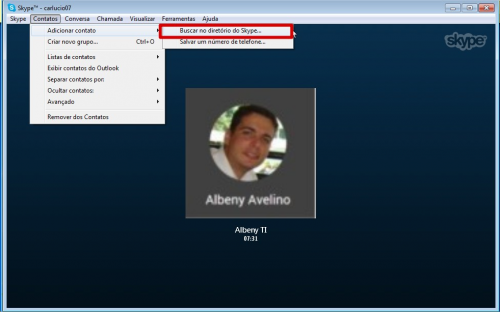
Realizar uma chamada
- Selecionar o contato a ser chamado;
- Clicar no menu Chamada / Ligar / Skype;
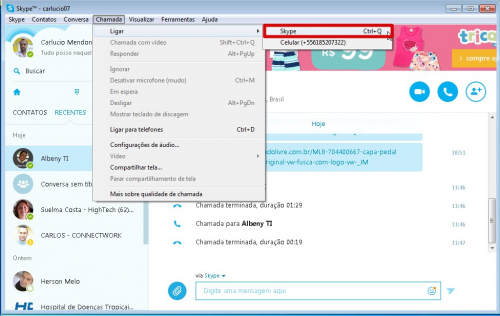
Enviar arquivos
- Clicar no Botão “+” e posteriormente clicar na opção “Enviar arquivos...”
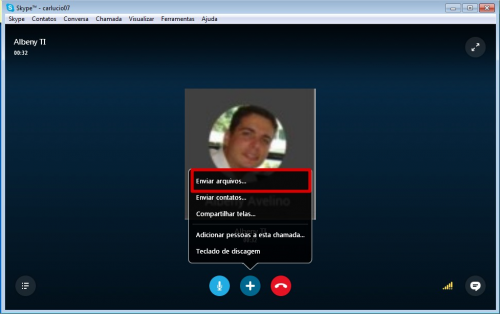
- Selecionar o arquivo a ser enviado e clicar em “Abrir”
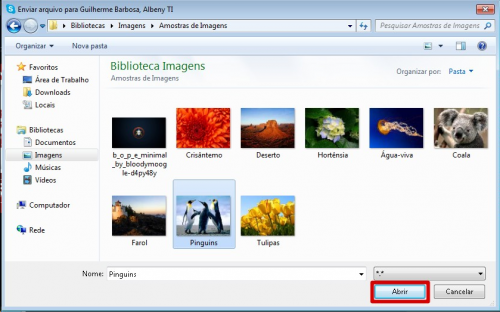
Enviar Contatos
- Clicar no Botão “+” e posteriormente clicar na opção “Enviar contatos...”
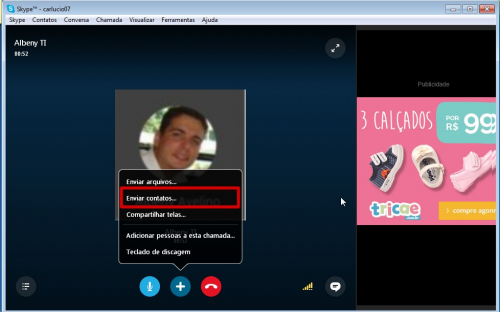
- Selecionar o contato a ser enviado e clicar em “Enviar”
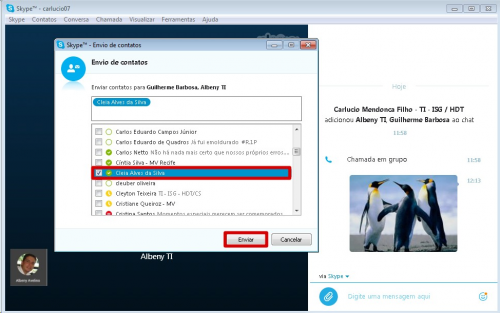
Compartilhar Telas
- Clicar no Botão “+” e posteriormente clicar na opção “Compartilhar telas...”
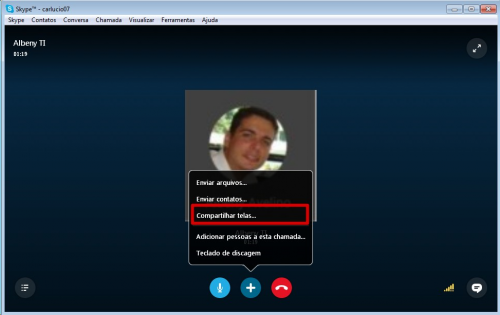
Adicionar Pessoas à conversa
- Clicar no Botão “+” e posteriormente clicar na opção “Adicionar pessoas a esta chamada...”
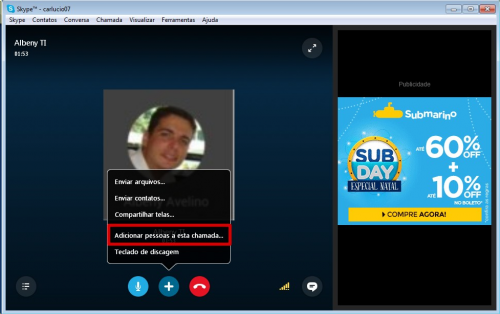
Mostrar Chat
- Clicar no botão destacado na imagem abaixo.
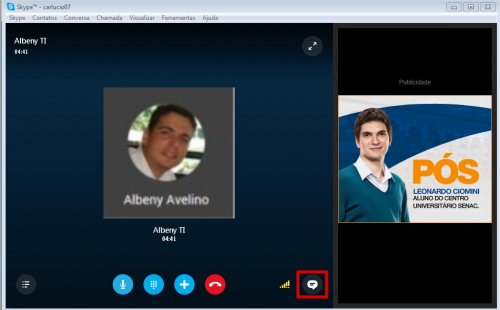
Finalizar chamada
- Clicar no botão destacado na imagem abaixo.
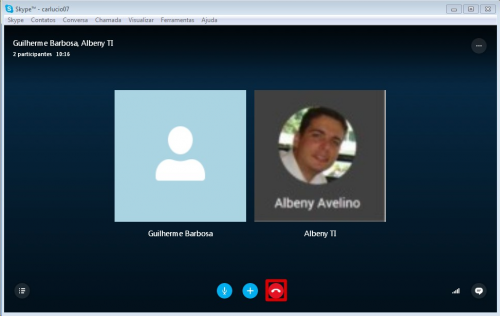
ANEXOS
Não se aplica.
| CRÉDITOS | |
|---|---|
| Elaborado por | Albeny Avelino - 2015 |
| Revisado por | |
| Aprovação final | |
"Este documento pode conter propriedade intelectual ou informação confidencial restrita ao Instituto Socrates Guanaes ou a afiliados. Qualquer uso das informações contidas neste documento, para uso externo à instituição, deve ser feito somente mediante autorização formal da direção da unidade ou do ISG. Ninguém esta autorizado a copiar ou divulgar as informações nos documentos aqui contidos ou tomar qualquer ação baseada nessas informações. Agradecemos sua cooperação."